【VSCode Markdown插件开发】:入门指南与调试技巧
发布时间: 2024-12-11 17:25:17 阅读量: 6 订阅数: 3 


vscode-markdown-ide:VSCode插件,允许Markdown的IDE级重构
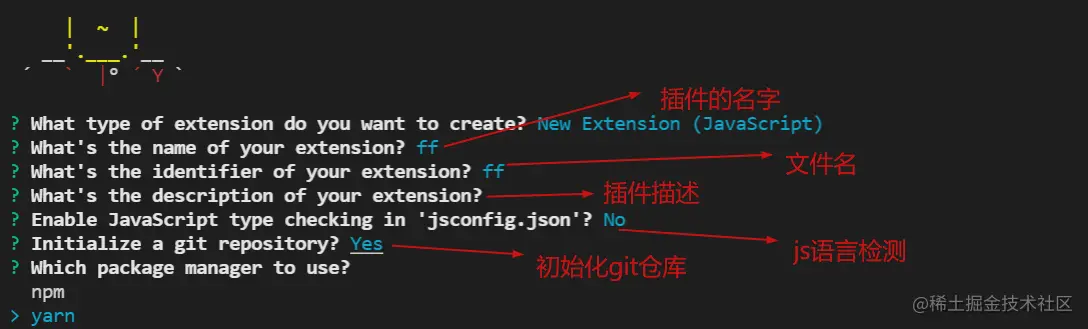
# 1. VSCode Markdown插件开发入门
在当今的IT行业,VSCode已经成为开发者编辑代码和文档的首选工具之一。在VSCode强大的生态系统中,Markdown插件尤为流行,它们使我们的文档编辑更加便捷和高效。编写一个VSCode Markdown插件需要对VSCode的扩展机制有一定的了解。本章将带你入门VSCode Markdown插件开发,为你打开开发与创新的大门。
首先,我们将学习如何设置开发环境,并对VSCode的插件市场有一个基本的认知。接下来,我们会简单介绍如何构建第一个Markdown插件项目,并通过实例展示如何实现基本的Markdown语法高亮。这不仅包括编写插件的基础代码,也涉及如何配置VSCode的扩展管理器,确保我们的插件能被正确加载和执行。
在本章的结尾,你将了解到插件的发布流程,了解如何将你的劳动成果分享给全世界的VSCode用户。准备好你的键盘,让我们一起开始这段激动人心的开发之旅吧!
## 1.1 VSCode扩展市场入门
VSCode扩展市场是一个丰富多彩的插件社区,用户可以在这里找到各种插件,极大地增强了VSCode的核心功能。要开始开发一个Markdown插件,你首先需要在扩展市场中搜索并学习现有的Markdown插件,了解它们的功能与实现方式。通过这种方式,你可以积累灵感并识别可能的开发机会。你也可以通过查看这些插件的源代码,来学习如何使用VSCode API和Markdown的解析器。
## 1.2 开发环境的设置
为了开发VSCode插件,你首先需要安装Node.js和npm(Node.js的包管理器)。然后,你还需要安装Visual Studio Code,并使用它作为你的开发环境。一旦环境就绪,你可以通过命令行工具,使用`yo code`命令启动VSCode的Yeoman生成器,快速生成插件的基础结构。
接下来,你需要在VSCode中打开插件的项目文件夹,并按照提示安装所有必需的依赖项。一旦所有的依赖项都安装完毕,你就可以开始编写代码了。VSCode为插件开发提供了丰富的调试工具和插件API文档,这将大大简化开发过程。
现在你已经入门了VSCode Markdown插件的开发,让我们在下一章深入理解VSCode插件的架构,继续我们的开发旅程。
# 2. 深入理解VSCode插件架构
## 2.1 VSCode扩展的基础知识
### 2.1.1 扩展与VSCode核心的关系
Visual Studio Code(VSCode)作为一个高度模块化的编辑器,其核心功能是通过扩展(extensions)来实现的。扩展是在VSCode上运行的附加组件,它通过定义好的接口与编辑器核心进行交互,从而扩展其基本功能。这些扩展能够与VSCode的内核进行通信,利用VSCode的API进行插件开发。开发者可以利用这些API来创建插件,从而实现新的编辑器功能,如语言支持、代码格式化、调试、命令行工具集成等。
扩展与VSCode核心的关系基于一套精心设计的API,这些API被分成了多个类别,例如编辑器、窗口、工作区、文件系统、调试和扩展管理等。API的这些类别使扩展能够访问和操作编辑器的各种不同方面,而无需关心底层实现。
扩展开发者需要了解如何利用这些API来构建插件功能。例如,要创建一个新的命令,需要在扩展的激活函数中注册一个命令处理器,然后在插件的package.json文件中定义命令。当用户触发这个命令时,VSCode将调用注册的处理器。
```json
// 在插件的package.json文件中定义命令
{
"contributes": {
"commands": [
{
"command": "extension.myCommand",
"title": "My Command"
}
]
}
}
```
通过这种方式,扩展能够与VSCode的核心功能紧密集成,为用户提供一致的体验。
### 2.1.2 VSCode API概览
VSCode的API是一组丰富的编程接口,它支持许多不同的编程任务,这些任务对于构建扩展是必要的。VSCode提供了丰富的API,涵盖了从简单任务到复杂功能的一系列功能。例如,VSCode提供了文件系统API,可以轻松读取、写入和处理文件系统中的文件;文档API可以用来操作当前打开的文件;调试API允许开发者创建自定义的调试适配器,与调试器进行交互。
开发者在开始编写扩展之前,必须对VSCode的API有一个基本的了解。API的文档非常详尽,它详细描述了每个API调用的预期行为、参数、返回值等重要信息。此外,VSCode还提供了一套命令行工具,这些工具可以用来执行VSCode的操作,如安装和更新扩展,或者启动一个新的VSCode实例并加载特定的工作区。
```javascript
// 示例:使用VSCode API打开一个文件
const vscode = require('vscode');
vscode.commands.executeCommand('vscode.open', vscode.Uri.file('/path/to/file.txt'));
```
VSCode的扩展API也遵循了一定的设计模式,如命令模式、事件模式和异步编程模式等。了解这些模式对于理解VSCode插件架构和编写高效代码是至关重要的。例如,大多数VSCode API都是异步的,这意味着它们通常返回一个Promise,或者接收一个回调函数作为参数。这允许VSCode保持响应性,即使在执行耗时操作时也能立即响应用户输入。
## 2.2 Markdown插件的基本组件
### 2.2.1 语言服务器与语法高亮
Markdown插件的一个重要组成部分是语言服务器,它为Markdown文件提供了语言服务。语言服务器协议(LSP)是一个独立于编辑器的协议,用于在编辑器和语言服务器之间传输信息。通过语言服务器,Markdown插件可以提供语法高亮、代码补全、跳转到定义、查找所有引用等功能。
语法高亮是用户界面中的一个重要功能,它能够根据语言的语法规则来标记文本,让代码或文本的结构更加清晰。Markdown插件通过语言服务器提供的语法定义来实现这一功能。例如,可以通过扩展名识别Markdown文件,并调用语言服务器来处理语法高亮。
```typescript
// 注册语言服务器的激活事件
export function activate(context: ExtensionContext) {
let disposable = vscode.commands.registerCommand('extension.helloWorld', () => {
const editor = vscode.window.activeTextEditor;
if (editor) {
const document = editor.document;
if (document.languageId === 'markdown') {
// 获取语言服务器提供的语法高亮
const decorations = vscode.window.createTextEditorDecorationType({
// 配置语法高亮样式
light: { color: 'orange', fontWeight: 'bold' },
dark: { color: 'purple', fontWeight: 'bold' }
});
editor.setDecorations(decorations, [{ range: document.validateRange(new vscode.Range(new vscode.Position(0, 0), document.positionAt(50))) }]);
}
}
});
context.subscriptions.push(disposable);
}
```
为了实现语法高亮,Markdown插件会根据用户输入的文本和语法规则,动态地添加样式信息。这些样式信息通常被定义为编辑器装饰器(decorations),它可以改变文本的颜色、字体样式和其他视觉特性。通过这种方式,Markdown插件使得Markdown文件的语法结构得以突出显示,提升用户的阅读和编写体验。
### 2.2.2 Markdown预览功能的实现
VSCode中的Markdown插件通常还提供Markdown预览功能。Markdown文件的预览是对Markdown内容进行渲染的实时视图。这允许用户在编写Markdown文档时,能够即时看到格式化后的输出结果。
预览功能依赖于Markdown渲染引擎。VSCode提供了一个内置的Markdown渲染器,允许扩展开发者进行定制。为了实现这一功能,插件需要监听Markdown文件的编辑和保存事件,然后将Markdown内容转换为HTML,并在编辑器的预览视图中显示出来。
```javascript
// 实现Markdown预览的示例代码片段
const vscode = require('vscode');
const marked = require('marked');
const mdRenderer = new marked.Renderer();
function markdownToHTML(markdown) {
// 使用marked库将Markdown转换为HTML
return marked(markdown, { renderer: mdRenderer });
}
function showMarkdownPreview() {
let editor = vscode.window.activeTextEditor;
if (editor && editor.document.languageId === 'markdown') {
let markdown = editor.document.getText();
let html = markdownToHTML(markdown);
let previewPanel = vscode.window.createWebviewPanel(
'markdownPreview',
'Markdown Preview',
vscode.ViewColumn.One,
{ enableScripts: true }
);
previewPanel.webview.html = html;
}
}
vscode.commands.registerCommand('extension.showMarkdownPreview', showMarkdownPreview);
```
VSCode的Webview API允许插件创建一个嵌入式Web视图,该视图可以加载自定义的HTML内容,并与VSCode编辑器进行交互。上述代码段展示了如何创建一个简单的Markdown预览视图。开发者可以对Webview进行扩展,如添加交互功能、添加样式或者调整布局。
预览功能不仅限于单个文件的渲染,它还可以集成到VSCode的整体预览窗口中,允许用户通过快捷方式或侧边栏切换到预览模式,查看正在编辑的Markdown文件的渲染结果。
## 2.3 插件的生命周期管理
### 2.3.1 插件激活与停用处理
在VSCode中,插件的生命周期分为多个阶段:激活、使用和停用。VSCode在启动时会激活所有已安装的插件,并在需要时调用插件功能。当用户关闭编辑器或者卸载插件时,插件的激活状态会被停止。在这个过程中,插件需要妥善管理资源,如打开的文件句柄、监听器和其他资源,以避免内存泄漏或资源占用过多。
VSCode为插件提供了激活事件(activate event)和停用事件(deactivate event),允许插件在其生命周期的这些关键时刻执行特定的代码。这些事件是插件开发者必须关注的,以确保插件能够在适当的时候正确地加载和释放资源。
```javascript
// 注册激活和停用事件的示例代码
export function activate(context: ExtensionContext) {
// 插件激活时执行的代码
console.log('Extension is now activated!');
// 设置一个定时器,模拟耗时的初始化操作
setTimeout(() => {
console.log('Initialization is complete!');
}, 5000);
// 注册命令,当命令被调用时将触发deactivate函数
let disposable = vscode.commands.registerCommand('extension.deactivate', () => {
deactivate();
});
context.subscriptions.push(disposable);
}
export function deactivate() {
// 插件停用时执行的代码
console.log('Extension is now deactivated!');
}
```
在插件的激活阶段,开发者需要执行任何必要的初始化代码,如设置监听器、注册命令和扩展点等。在停用阶段,开发者应该释放所有初始化时占用的资源。例如,如果插件在初始化时启动了后台服务,那么在停用阶段就需要关闭该服务,以确保没有后台进程持续占用系统资源。
### 2.3.2 资源文件与缓存管理
在插件开发过程中,会涉及到资源
0
0






